Nokia E70
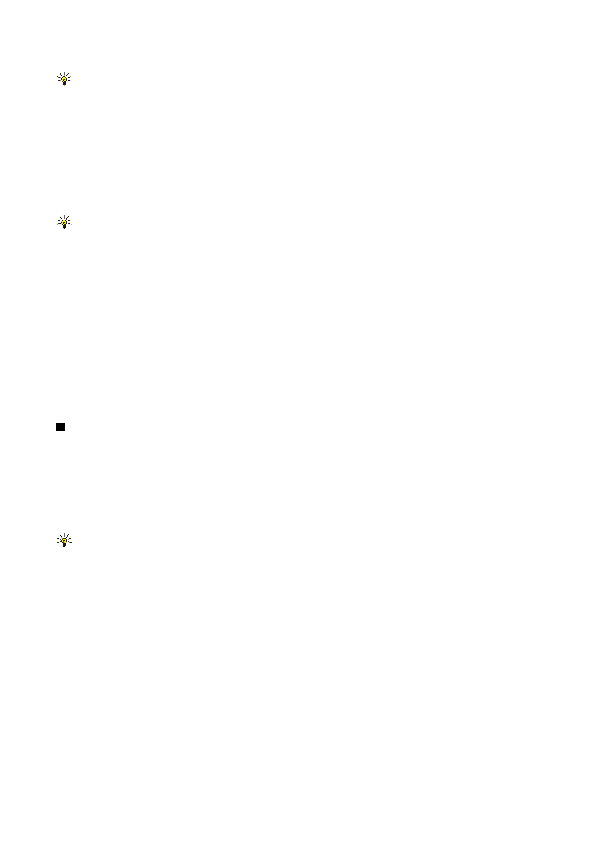
Jos haluat nähdä taulukkotiedoston sisällön, siirry tiedoston kohdalle (tiedoston ympärillä näkyy pisteviiva) ja paina ohjainta.
Jos haluat vaihtaa valitun solun, siirry ohjaimella ylöspäin, alaspäin, vasemmalle tai oikealle. Jos valittu solu ei ole näkyvissä
Jos haluat muokata solussa olevaa tekstiä, valitse solu ja paina ohjainta. Kun haluat lopettaa muokkauksen, paina ohjainta
Valitse
Jos haluat avata työkirjan, siirry siihen kansioon, johon työkirja on tallennettu, ja paina ohjainta.
Jos haluat luoda työkirjan, valitse
Jäsennysnäkymässä kunkin laskentataulukon kohdalla näkyy päätason kuvake. Päätason alapuolella on kaavioita ja nimettyjä
Jos haluat avata jäsennysnäkymän, siirry haluamasi kansion ja tiedoston kohdalle ja paina ohjainta. Näyttöön tulee
Jos haluat asettaa kaaviot ja solut näkyviin tai piiloon, siirry laskentataulukon kohdalle, paina ohjainta ja valitse
Sivu 1
Sivu 2
Sivu 3
Sivu 4
Sivu 5
Sivu 6
Sivu 7
Sivu 8
Sivu 9
Sivu 10
Sivu 11
Sivu 12
Sivu 13
Sivu 14
Sivu 15
Sivu 16
Sivu 17
Sivu 18
Sivu 19
Sivu 20
Sivu 21
Sivu 22
Sivu 23
Sivu 24
Sivu 25
Sivu 26
Sivu 27
Sivu 28
Sivu 29
Sivu 30
Sivu 31
Sivu 32
Sivu 33
Sivu 34
Sivu 35
Sivu 36
Sivu 37
Sivu 38
Sivu 39
Sivu 40
Sivu 41
Sivu 42
Sivu 43
Sivu 44
Sivu 45
Sivu 46
Sivu 47
Sivu 48
Sivu 49
Sivu 50
Sivu 51
Sivu 52
Sivu 53
Sivu 54
Sivu 55
Sivu 56
Sivu 57
Sivu 58
Sivu 59
Sivu 60
Sivu 61
Sivu 62
Sivu 63
Sivu 64
Sivu 65
Sivu 66
Sivu 67
Sivu 68
Sivu 69
Sivu 70
Sivu 71
Sivu 72
Sivu 73
Sivu 74
Sivu 75
Sivu 76
Sivu 77
Sivu 78
Sivu 79
Sivu 80
Sivu 81
Sivu 82
Sivu 83
Sivu 84
Sivu 85
Sivu 86
Sivu 87
Sivu 88
Sivu 89
Sivu 90
Sivu 91
Sivu 92
Sivu 93
Sivu 94
Sivu 95
Sivu 96
Sivu 97
Sivu 98
Sivu 99
Sivu 100
Sivu 101
Sivu 102
Sivu 103
Sivu 104
Sivu 105